Microsoft wprowadza nową funkcję Video Super Resolution w Edge
27 lutego Microsoft Edge ma nową flagę na Wyspach Kanaryjskich, edge://flags #edge-video-super-rozdzielczosc. Jak wynika z jego opisu, pozwala przeglądarce poprawić obraz w przypadku filmów o niskiej rozdzielczości. Nie było jednak jasne, na jakich urządzeniach i jak będzie działać. Microsoft w końcu oficjalnie ogłosił tę funkcję i przedstawił wymagania sprzętowe.
Reklama
Jak zauważył @PhantomOfEarth, Microsoft Edge Canary 112.0.1709.0 był pierwszą wersją przeglądarki zawierającą tę funkcję. Teraz Microsoft zachęca wszystkich korzystających z Edge Canary na zgodnym urządzeniu do wypróbowania.
Co to jest funkcja Video Super Resolution w Edge
Według firmy co trzeci film odtwarzany przez użytkownika w przeglądarce Edge ma niską rozdzielczość; 480p lub nawet mniej. Nawet na nowoczesnym, potężnym sprzęcie mogą istnieć ku temu techniczne przyczyny. Użytkownik może mieć niską przepustowość lub mogą to być problemy po stronie serwera.
Aby poprawić sytuację, Microsoft wdrożył nową funkcję „Super Video Resolution”. Po włączeniu programowo przeskaluje obraz do 720p.
Z radością przedstawiamy eksperymentalną funkcję ulepszania wideo, opartą na technologii sztucznej inteligencji opracowanej przez firmę Microsoft o nazwie Video Super Resolution. Jest to technologia wykorzystująca uczenie maszynowe do poprawy jakości dowolnego wideo oglądanego w przeglądarce. Osiąga to poprzez usuwanie blokowych artefaktów kompresji i zwiększanie rozdzielczości wideo, dzięki czemu możesz cieszyć się ostrymi i wyraźnymi filmami na YouTube i innych platformach strumieniowych, które odtwarzają treści wideo bez poświęcania przepustowości niezależnie od oryginalnego wideo rezolucja.
Jednak nie wszyscy mogą cieszyć się tą nową opcją. Wymaga świeżego procesora graficznego i urządzenia zasilanego prądem zmiennym, więc nie będzie działać, jeśli laptop jest zasilany z baterii. Nie może również przetwarzać treści chronionych systemem DRM, ponieważ jego ramki są zakodowane.
Wreszcie, jeśli twój laptop ma hybrydowy procesor graficzny, Edge nie może obecnie automatycznie aktywować oddzielnego procesora graficznego. Musisz skonfigurować system Windows, aby ręcznie uruchamiał Edge na wydajnej karcie graficznej.

Niestety moje urządzenie nie ma szczęścia, ponieważ jego GPU nie jest obsługiwane.👆

Microsoft zamierza rozwiązać ten problem w najbliższej przyszłości.
Wymagania systemowe i dostępność
Video Super Resolution (VSR) jest obecnie dostępne od razu po wyjęciu z pudełka dla 50% użytkowników, których urządzenia i treści wideo spełniają następujące kryteria:
- Urządzenie ma jedną z następujących kart graficznych:
- NVIDIA RTX 20/30/40 GPU serii.
- AMD RX5700-RX7800 GPU serii.
- Film jest odtwarzany w rozdzielczości mniejszej niż 720p.
- Urządzenie jest podłączone do zasilania sieciowego.
- Zarówno wysokość, jak i szerokość filmu są większe niż 192 piksele.
- Film nie jest chroniony technologiami Digital Rights Management, takimi jak PlayReady czy Widevine. Klatki z tych chronionych filmów nie są dostępne dla przeglądarki do przetworzenia.
Jeśli powyższe dotyczy Twojego przypadku, ale funkcja VSR nie jest domyślnie włączona w Twojej przeglądarce, możesz ją aktywować ręcznie. Zaktualizuj przeglądarkę Microsoft Edge do najnowszej wersji Canary, a następnie wykonaj następujące czynności.
Włącz super rozdzielczość wideo w Microsoft Edge
- Otwórz nową kartę w przeglądarce Edge.
- Pasta
edge://flags/#edge-video-super-rozdzielczoscw pasku adresu. - Wybierać Włączony z rozwijanej listy obok Super rozdzielczość wideo Edge opcja.
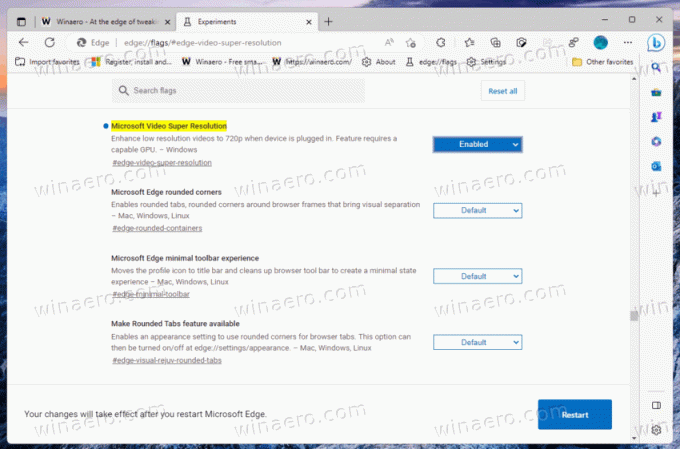
- Po wyświetleniu monitu uruchom ponownie przeglądarkę.
- Teraz powinieneś zobaczyć nową ikonę HD na pasku narzędzi. Kliknięcie go spowoduje włączenie nowej funkcji.
Otóż to.
Oficjalny komunikat jest Tutaj.
Jeśli podoba Ci się ten artykuł, udostępnij go za pomocą poniższych przycisków. Nie zajmie Ci to wiele, a nam pomoże się rozwijać. Dziękuję za wsparcie!
Reklama


